Users Guide
Table Of Contents
- Dell™ Latitude™ D531Benutzerhandbuch
- Inhalt
- Informationsquellen
- Wissenswertes über Ihren Computer
- Übertragen von Daten auf einen anderen Computer
- Verwenden eines Akkus
- Verwenden von Tastatur und Touchpad
- Verwenden des Bildschirms
- Verwenden von Multimedia
- Einrichten und Verwenden eines Netzwerks
- Verwenden von Erweiterungskarten
- Sichern des Computers
- Reinigen des Computers
- Beheben von Störungen
- Dell Technical Update Service
- Dell Diagnostics
- Dell Support-Dienstprogramm
- Probleme mit Laufwerken
- Probleme mit E-Mail, Modem und Internet
- Fehlermeldungen
- Probleme mit IEEE 1394-Geräten
- Probleme mit der Tastatur
- Probleme mit Absturz und Software
- Probleme mit dem Speicher
- Probleme mit dem Netzwerk
- Probleme mit PC Cards oder ExpressCards
- Probleme mit der Stromversorgung
- Probleme mit dem Drucker
- Probleme mit dem Scanner
- Probleme mit Ton und Lautsprecher
- Probleme mit Touchpad oder Maus
- Probleme mit Video und Anzeige
- System-Setup-Programm
- Neuinstallieren von Software
- Hinzufügen und Austauschen von Teilen
- Dell™ QuickSet
- Reisen mit dem Computer
- Wie Sie Hilfe bekommen
- Technische Daten
- Anhang
- Glossar
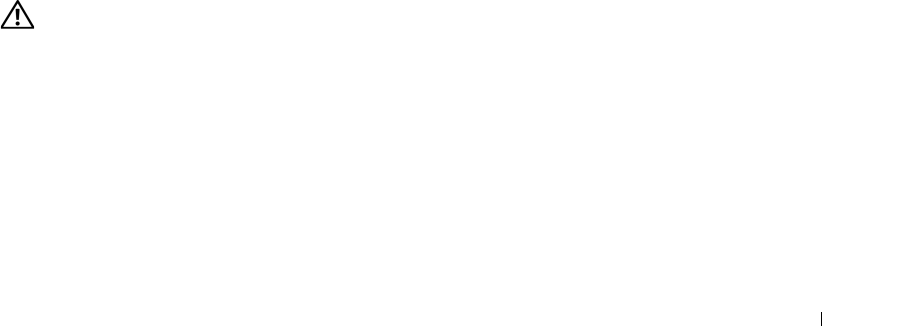
Beheben von Störungen 99
SEEK ERROR (POSITIONIERUNGSFEHLER) — Das Betriebssystem kann eine bestimmte Spur auf der Festplatte
nicht finden.
F
EHLER BEIM HERUNTERFAHREN — Möglicherweise arbeitet ein Chip auf der Systemplatine nicht einwandfrei.
Führen Sie die Systemchip-Tests von Dell Diagnostics aus (siehe „Dell Diagnostics” auf Seite 87).
T
IME-OF-DAY CLOCK LOST POWER (STROMAUSFALL DER TAGESUHR) — Die Systemkonfigurationseinstellungen
sind fehlerhaft. Schließen Sie den Computer an eine Steckdose an, um den Akku aufzuladen. Besteht das Problem
weiterhin, versuchen Sie, die Daten durch Aufrufen des System-Setup-Programms wiederherzustellen (siehe
„System-Setup-Programm” auf Seite 111). Beenden Sie dann das Programm sofort wieder. Wird die Meldung erneut
angezeigt, setzen Sie sich mit Dell in Verbindung (siehe „Kontaktaufnahme mit Dell” auf Seite 153).
TIME-OF-DAY CLOCK STOPPED (TAGESUHR ANGEHALTEN) — Die Reservebatterie, mit der die
Systemkonfigurationseinstellungen unterstützt werden, muss unter Umständen wieder aufgeladen werden.
Schließen Sie den Computer an eine Steckdose an, um den Akku aufzuladen. Besteht das Problem weiterhin, setzen
Sie sich mit Dell in Verbindung (siehe „Kontaktaufnahme mit Dell” auf Seite 153).
T
IME-OF-DAY NOT SET-PLEASE RUN THE SYSTEM SETUP PROGRAM (UHRZEIT NICHT DEFINIERT; SYSTEM-SETUP-
P
ROGRAMM AUFRUFEN) — Die Uhrzeit- bzw. Datumsangaben, die im System-Setup-Programm gespeichert sind,
stimmen nicht mit der Systemuhr überein. Korrigieren Sie die Einstellungen der Optionen Date (Datum) und Time
(Systemzeit) (siehe „System-Setup-Programm” auf Seite 111).
T
IMER CHIP COUNTER 2 FAILED (ZEITGEBERCHIP-ZÄHLER 2 AUSGEFALLEN) — Möglicherweise arbeitet ein Chip
auf der Systemplatine nicht einwandfrei. Führen Sie die Systemchip-Tests von Dell Diagnostics aus (siehe „Dell
Diagnostics” auf Seite 87).
U
NEXPECTED INTERRUPT IN PROTECTED MODE (UNERWARTETE PROZESSORUNTERBRECHUNG IM GESCHÜTZTEN
M
ODUS) — Der Tastatur-Controller ist möglicherweise defekt oder ein Speichermodul ist möglicherweise nicht
richtig befestigt. Führen Sie die Systemspeichertests und den Tastatur-Controller-Test von Dell Diagnostics aus
(siehe „Dell Diagnostics” auf Seite 87).
X:\ IS NOT ACCESSIBLE. THE DEVICE IS NOT READY (AUF X : KANN NICHT ZUGEGRIFFEN WERDEN. DAS GERÄT IST
NICHT BEREIT) — Legen Sie einen Datenträger in das Laufwerk ein und versuchen Sie es erneut.
W
ARNING: BATTERY IS CRITICALLY LOW. (WARNUNG: AKKU IST FAST LEER.) — Der Akku ist nahezu entladen.
Wechseln Sie den Akku aus oder schließen Sie den Computer an eine Steckdose an. Aktivieren Sie andernfalls den
Ruhezustand oder fahren Sie den Computer herunter.
Probleme mit IEEE 1394-Geräten
VORSICHT: Bevor Sie gemäß den in diesem Abschnitt beschriebenen Anleitungen verfahren, lesen Sie zunächst
die Sicherheitshinweise im
Produktinformationshandbuch
.
ÜBERPRÜFEN SIE, OB DAS IEEE 1394-GERÄT VON WINDOWS ERKANNT WIRD
Windows XP:
1
Klicken Sie auf
Start
→
Systemsteuerung
.
2
Klicken Sie unter
Eine Kategorie wählen
auf
Leistung und Wartung
.
3
Klicken Sie auf
System
.
4
Klicken Sie im Fenster
Systemeigenschaften
auf die Registerkarte
Hardware
.
5
Klicken Sie auf
Geräte-Manager
.










